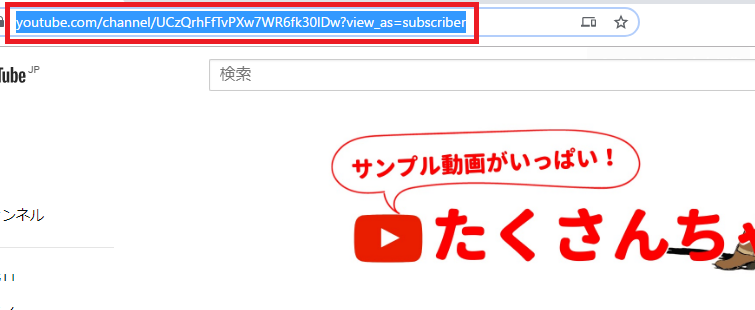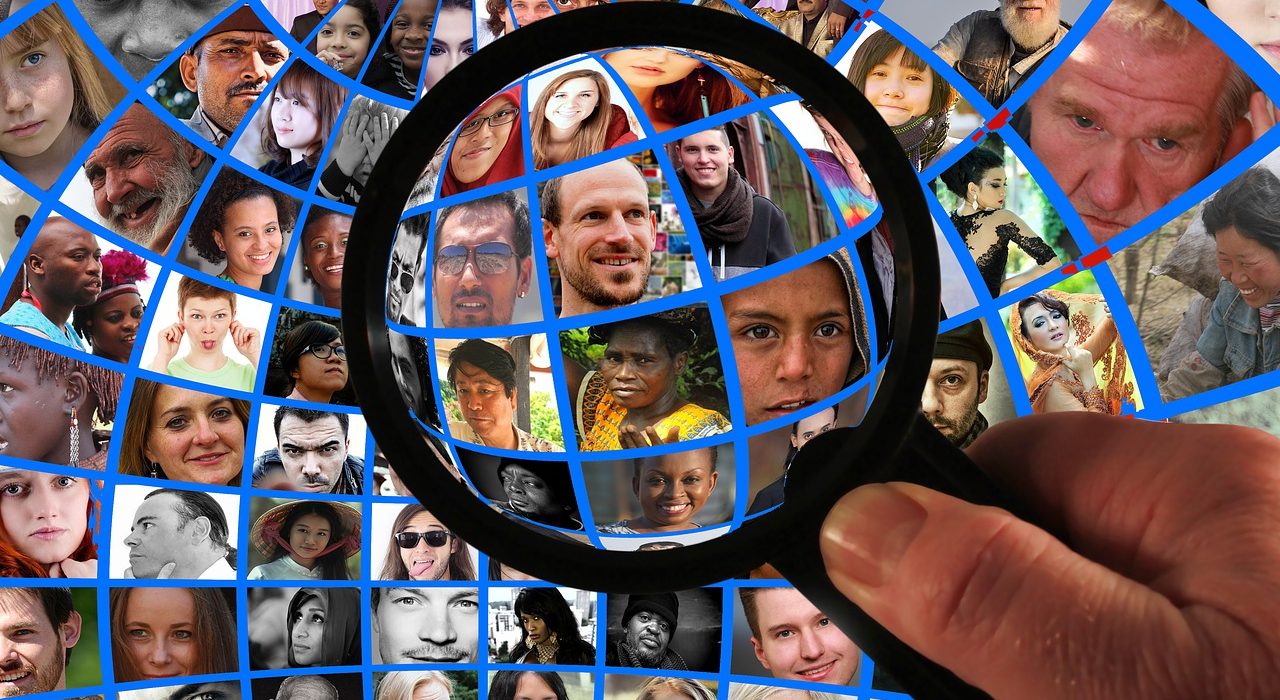友人に、自分のYouTubeチャンネルのURLを教えることって、結構あるものです。
ところが、YouTubeチャンネルのURLって、勝手についてしまうので、覚えるのは大変ですね。なので、事前に調べてメモ帳に貼っておきましょう。
スマホのメモ帳に、自分のYouTubeチャンネルのURLを貼っておけば、メールやLINEで、友人に教えるのも楽ですよ。
YouTubeチャンネルのURL基礎知識
通常のYouTubeチャンネルURL
YouTubeチャンネルのURLは、全て下のような構成になっています。
https://www.youtube.com/channel/<チャンネルID>/
チャンネルIDは、YouTubeにチャンネルを作成した時に割り当てられる、この世界で一つだけの文字列です。ランダムな文字列なので、分かりにくいのが困ります。
URLが変更できる「カスタムURL」
例えば、トヨタなどの大手企業のYouTubeチャンネルのURLは、
https://www.youtube.com/user/toyotajpchannel/
となっています。”toyotajpchannel”が、カスタムURLと呼ばれる部分です。
https://www.youtube.com/user/<カスタムURL>/
分かりやすくていいのですが、カスタムURLを取得するには下記のような条件があります。
<カスタムURLを取得する条件> (2019年10月時点)
- チャンネル登録者数が 100 人以上であること
- チャンネルを作成してから 30 日以上経過していること
- チャンネル アイコンの写真をアップロード済みであること
- チャンネル アートをアップロード済みであること
- YouTubeチャンネルIDとユーザーIDを知る
企業なら、チャンネル登録者数が100人以上になったら、カスタムURLを取得することを考えてもいいかもしれません。
チャンネルIDを取得する方法
次に、チャンネルIDを取得する方法です。
まず、あなたのYouTubeチャンネルにログインし、右上のアイコンを押します。

設定を選択すると下記画面が表示されます。「詳細設定を表示する」のリンクを押してください。
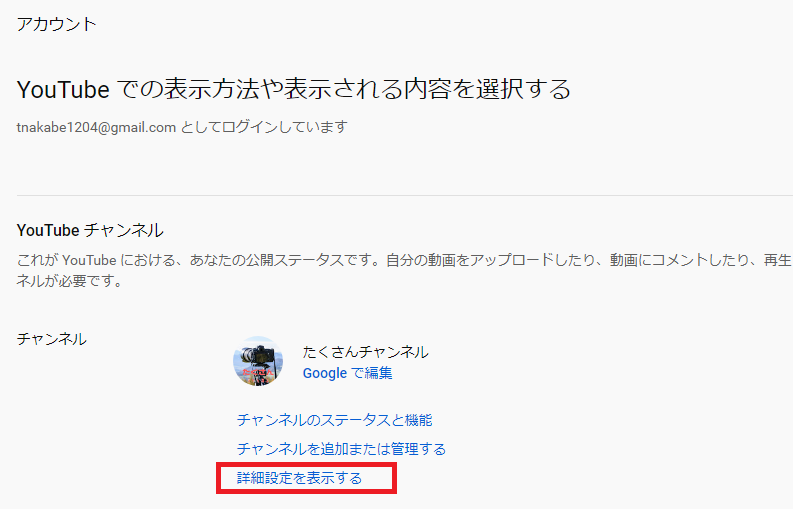
チャンネルIDが表示されます。コピーボタンを押すと、チャンネルIDがメモリにコピーされます。
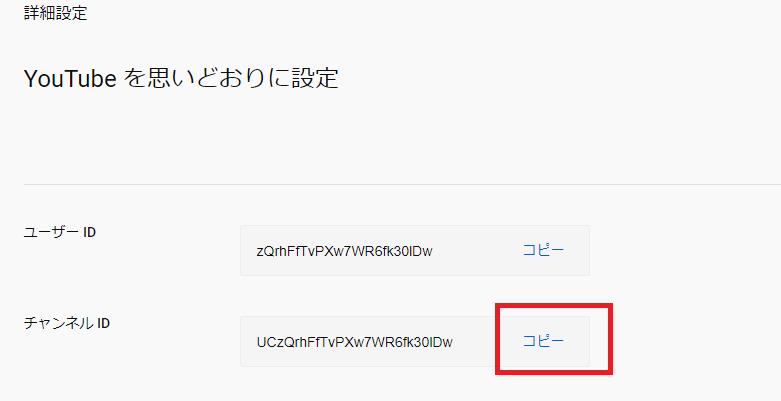
https://www.youtube.com/channel/<チャンネルID>/
上記の公式に当てはめると、チャンネルURLが作成できました。
https://www.youtube.com/channel/UCzQrhFfTvPXw7WR6fk30lDw/
まとめ:もっと簡単にURLを調べる方法
もっと簡単に、自分のTouTubeチャンネルのURLを調べる方法があります。
自分のYouTubeチャンネルのトップページを開きます。YouTubeアイコンを押して、チャンネルをクリックすると、自分のYouTubeチャンネルが開きます。
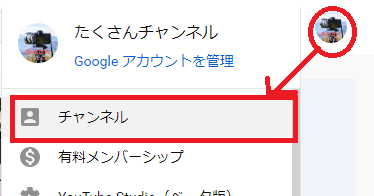
この状態で、ブラウザに表示されたURLがあなたのYouTubeチャンネルのURLです。
後ろに余分な文字が入っていますが、このままでも大丈夫です。
気になる場合は、「?view~~」以降を削除してもかまいません。